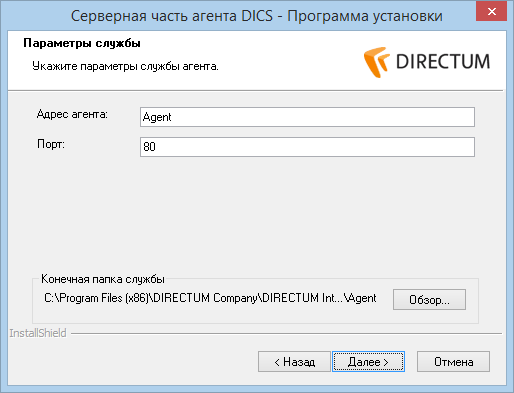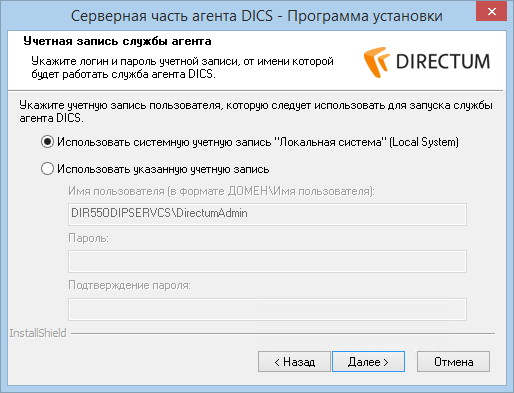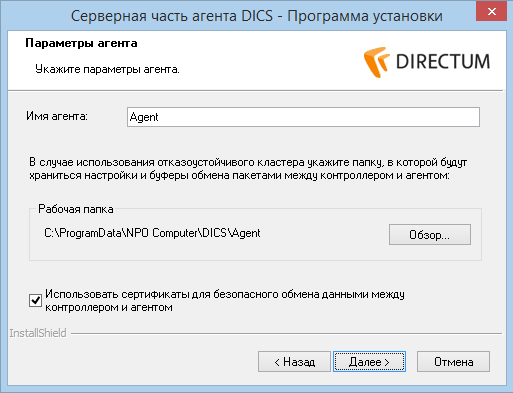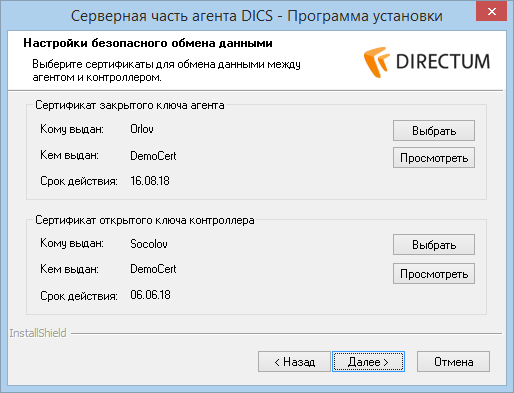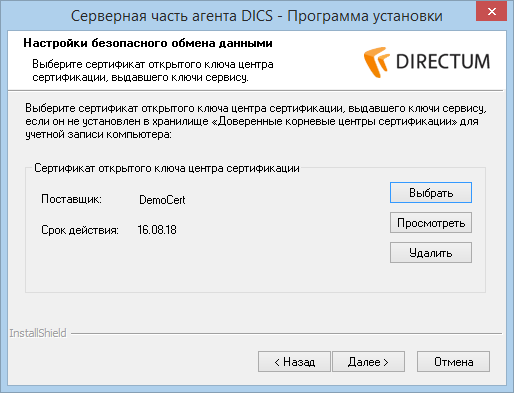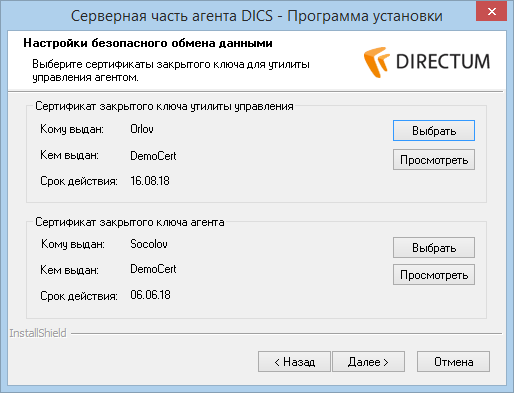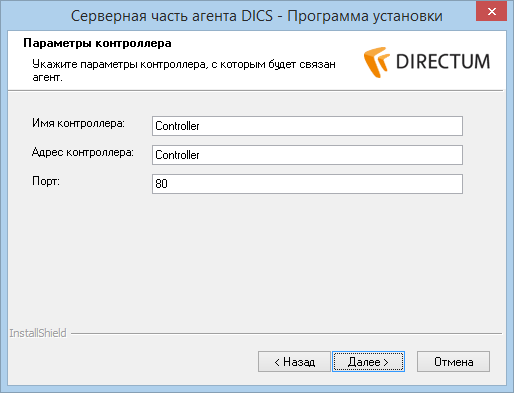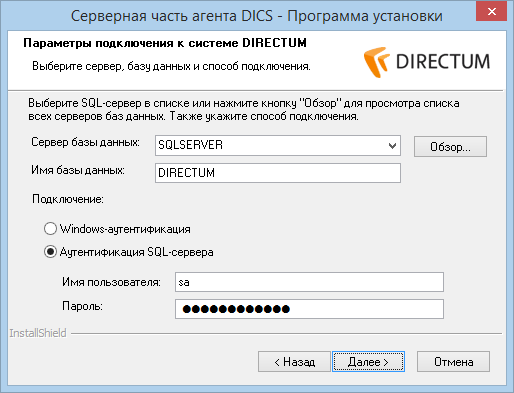Чтобы организовать безопасный обмен данными между контроллерами и агентами DICS, создайте и настройте сертификаты. Затем установите серверную часть агента:
| 1. | Запустите файл установки DICSServerAgent.exe, который находится в папке <DIRECTUM 5.6>\DICS\ServerAgent. |
| 2. | В окне «Лицензионное соглашение»: |
| • | ознакомьтесь с текстом лицензионного соглашения DIRECTUM; |
| • | установите флажок Я принимаю условия лицензионного соглашения, если вы согласны; |
| • | нажмите на кнопку Далее >. |
| 3. | В окне «Параметры службы»: |
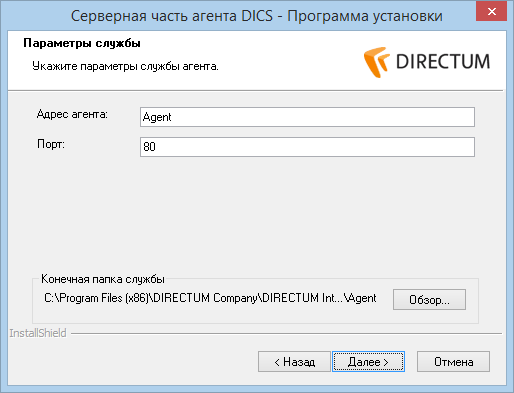
| • | в поле Адрес агента укажите адрес агента DICS; |
| • | в поле Порт укажите порт для агента DICS; |
| • | в поле Конечная папка службы укажите папку для установки серверной части агента DICS. По умолчанию C:\Program Files (x86)\DIRECTUM Company\DIRECTUM Intersystem Cooperation Services\Agent; |
| • | нажмите на кнопку Далее >. |
| 4. | В окне «Учетная запись службы агента»: |
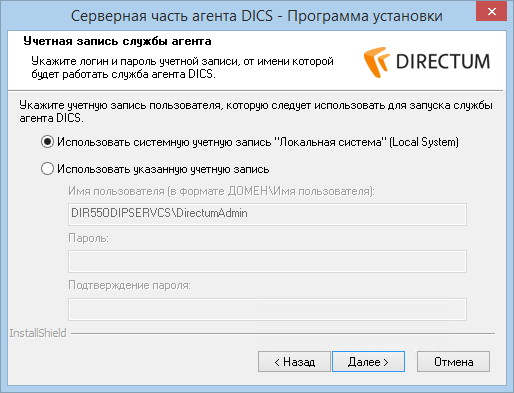
| • | выберите вариант учетной записи, от имени которой будет работать служба агента DICS: |
| a) | Использовать системную учетную запись "Локальная система" (LocalSystem). В этом случае служба агента будет запущена от имени учетной записи «Локальная система»; |
| b) | Использовать указанную учетную запись. В этом случае в полях Имя пользователя, Пароль и Подтверждение пароля укажите логин и пароль учетной записи; |
| • | нажмите на кнопку Далее >. |
| 5. | В окне «Параметры агента»: |
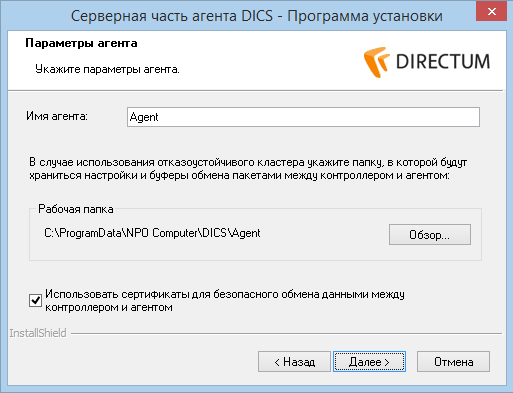
| • | в поле Имя агента укажите имя агента DICS; |
| • | в поле Рабочая папка укажите папку для установки агента. По умолчанию C:\ProgramData\NPO Computer\DICS\Agent; |
| • | установите флажок Использовать сертификаты для безопасного обмена данными между контроллером и агентом; |
| • | нажмите на кнопку Далее >. |
| 6. | Если флажок Использовать сертификаты для безопасного обмена данными между контроллером и агентом не был установлен, откроется окно «Параметры контроллера», см. п.9. Иначе откроется окно «Настройка безопасного обмена данными»: |
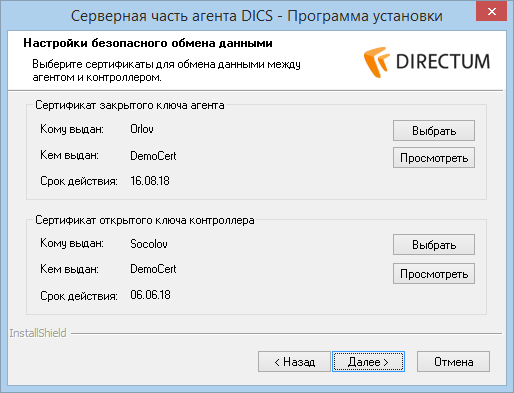
| • | укажите сертификат закрытого ключа агента из личного хранилища или из файла; |
| • | укажите сертификат открытого ключа контроллера из личного хранилища или из файла. |
Для сертификатов должна быть установлена политика применения улучшенного ключа Проверка подлинности клиента. Подробнее см. раздел «Настройка шаблонов сертификатов для DICS».
Для просмотра сведений о сертификате нажмите на кнопку Просмотреть;
| • | нажмите на кнопку Далее >. |
| 7. | На этапе выбора сертификата открытого ключа: |
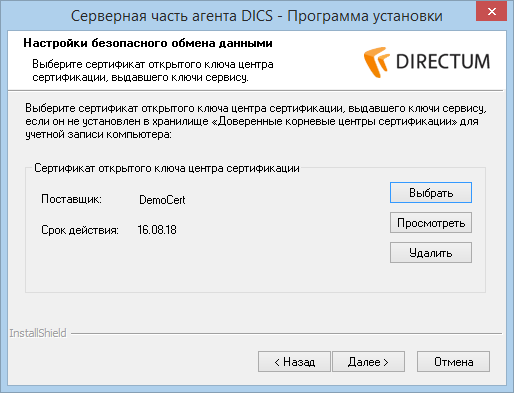
| • | укажите сертификат открытого ключа центра сертификации из личного хранилища или из файла. |
Для просмотра сведений о сертификате нажмите на кнопку Просмотреть.
Для удаления сертификата нажмите на кнопку Удалить;
| • | нажмите на кнопку Далее >. |
| 8. | На этапе выбора сертификата закрытого ключа: |
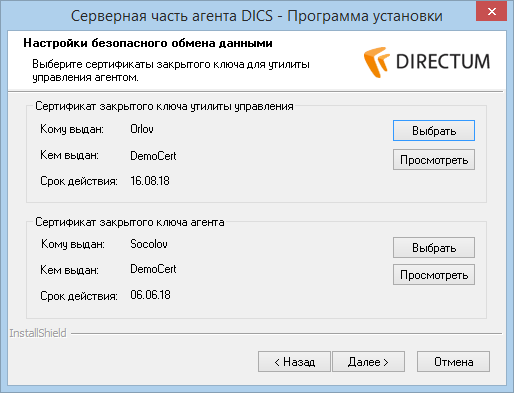
| • | укажите сертификат закрытого ключа утилиты управления агентом из личного хранилища или из файла; |
| • | укажите сертификат закрытого ключа агента из личного хранилища или из файла. |
Для сертификатов должна быть установлена политика применения улучшенного ключа Проверка подлинности клиента. Подробнее см. раздел «Настройка шаблонов сертификатов для DICS».
Для указания сертификатов и просмотра сведений о них используйте соответствующие кнопки Выбрать и Просмотреть;
| • | нажмите на кнопку Далее >. |
| 9. | В окне «Параметры контроллера»: |
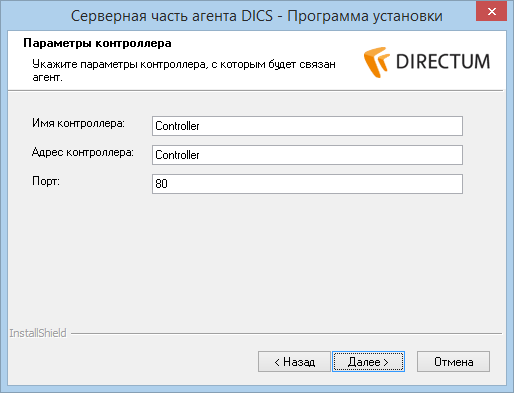
| • | в поле Имя контроллера укажите имя контроллера DICS, с которым будет связан агент; |
| • | в поле Адрес контроллера укажите адрес контроллера DICS, с которым будет связан агент; |
| • | в поле Порт контроллера укажите порт для контроллера DICS; |
| • | нажмите на кнопку Далее >. |
| 10. | В окне «Параметры подключения к системе DIRECTUM»: |
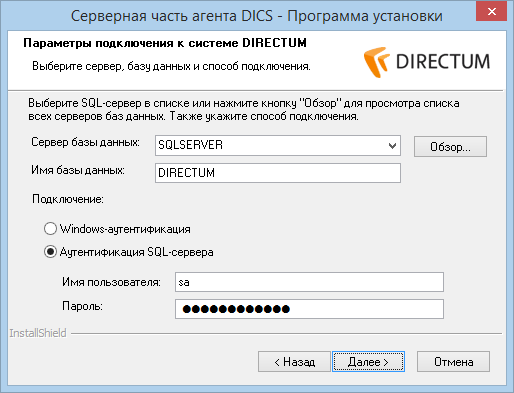
| • | в поле Сервер базы данных укажите имя нового экземпляра СУБД (SQL Instance Name), которое было задано на этапе установки базы данных, либо имя существующего экземпляра СУБД, на котором уже установлена база данных системы DIRECTUM. По умолчанию заполняется именем текущего компьютера. |
Если при установке Microsoft SQL Server имя экземпляра по умолчанию было изменено, необходимо указать имя сервера в формате <Имя компьютера>\<Имя экземпляра>. Подробнее см. раздел «Подготовка к установке»;
| • | в поле Имя базы данных укажите имя базы данных системы. По умолчанию DIRECTUM; |
| • | установите переключатель Аутентификация SQL-сервера; |
| • | в поле Имя пользователя укажите логин пользователя SQL-сервера, обладающего правами администратора. По умолчанию sa; |
| • | в поле Пароль укажите пароль пользователя для подключения к SQL-серверу; |
Примечание
Рекомендуется использовать аутентификацию SQL-сервера. Если выбрать Windows-аутентификацию, то пользователь, выполняющий установку, должен входить в домен и обладать правами на подключение к SQL-серверу. При установке флажка Windows-аутентификация поля Имя пользователя и Пароль заполнять не требуется.
| • | нажмите на кнопку Далее >. |
Если указанный пользователь не найден на текущем компьютере или в домене, проверьте, что:
| • | учетная запись пользователя Windows создана на текущем компьютере; |
| • | указанный SQL-сервер расположен на компьютере, где выполняется установка; |
| • | входит в роль db_owner, если подключение выполняется к существующей базе данных, либо в роль dbcreator, если создается новая база данных; |
| • | обладает необходимыми правами на SQL-сервере. |
| 11. | В окне «Начало копирования файлов» ознакомьтесь с параметрами установки и нажмите на кнопку Установить. Начнется установка, в результате которой отобразится информация о ее успешном завершении или возникших ошибках. |